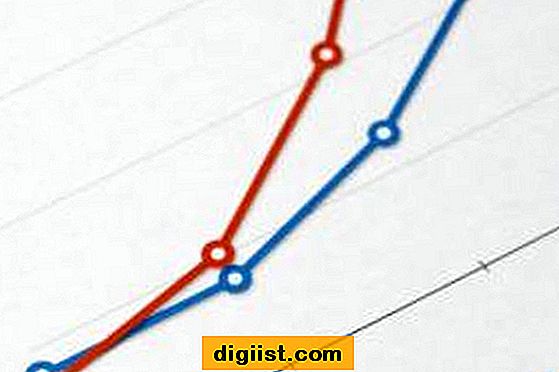Stai riscontrando problemi di connessione Bluetooth tra i tuoi AirPods e MacBook? Non sei solo. Questo può essere un problema frustrante da affrontare, soprattutto quando fai affidamento sui tuoi AirPods per l'audio durante le attività di lavoro o di svago. Tuttavia, ci sono alcuni passaggi che puoi eseguire per risolvere questo problema e connettere nuovamente gli AirPod al tuo MacBook.
Innanzitutto, assicurati che i tuoi AirPods siano carichi e accesi. È sempre meglio iniziare dalle basi prima di tuffarsi in soluzioni più complesse. Controlla il livello della batteria dei tuoi AirPods aprendo il menu Bluetooth sul tuo MacBook e, se necessario, caricali fino a raggiungere la loro capacità massima. Una volta caricati gli AirPods, accendili estraendoli dalla custodia di ricarica e inserendoli nelle orecchie.
Se i tuoi AirPods sono carichi e accesi, ma non riesci ancora a collegarli al tuo MacBook, prova a riavviare entrambi i dispositivi. A volte, un semplice riavvio può risolvere i problemi di connessione. Sul tuo MacBook, vai al menu Apple, scegli "Riavvia" e attendi il riavvio completo del Mac. Una volta che il tuo MacBook è tornato attivo e funzionante, rimetti gli AirPods nella custodia di ricarica, chiudi il coperchio, quindi riaprilo. Ciò ripristinerà la connessione tra i tuoi AirPods e MacBook.
Un altro passaggio per la risoluzione dei problemi che puoi provare è ricollegare manualmente gli AirPods al tuo MacBook. Apri il menu Bluetooth sul tuo MacBook e cerca i tuoi AirPods nell'elenco dei dispositivi disponibili. Se li vedi elencati ma non connessi, fai clic sul pulsante "Connetti" accanto al loro nome. Se i tuoi AirPods non compaiono affatto nell'elenco, assicurati che siano in modalità di accoppiamento tenendo premuto il pulsante sul retro della custodia di ricarica finché la luce LED non inizia a lampeggiare in bianco. Quindi, controlla nuovamente il menu Bluetooth e prova a connettere i tuoi AirPods.
Se nessuno dei passaggi precedenti funziona, potrebbe essere necessario reimpostare gli AirPods. Per fare ciò, vai al menu Bluetooth del tuo MacBook e fai clic sulla "X" accanto al nome dei tuoi AirPods per rimuoverli dall'elenco dei dispositivi collegati. Quindi, rimetti gli AirPods nella custodia di ricarica, chiudi il coperchio e attendi almeno 30 secondi. Trascorso questo tempo, apri il coperchio della custodia di ricarica, tieni premuto il pulsante sul retro finché la luce LED non lampeggia in bianco, quindi attendi che l'animazione di associazione venga visualizzata sullo schermo del tuo MacBook. Segui le istruzioni visualizzate sullo schermo per ricollegare i tuoi AirPods.
Se tutto il resto fallisce, è possibile che i tuoi AirPod abbiano bisogno di riparazioni. Se ritieni che sia così, puoi contattare il supporto Apple o visitare un Apple Store per ulteriore assistenza. Saranno in grado di diagnosticare eventuali problemi hardware e fornire la soluzione migliore per risolvere il problema di connessione Bluetooth tra AirPods e MacBook.
In conclusione, quando riscontri un problema di connessione Bluetooth con AirPods e MacBook, puoi eseguire diversi passaggi per la risoluzione dei problemi. Dal controllo del livello della batteria al riavvio di entrambi i dispositivi fino alla riconnessione manuale e al ripristino degli AirPods, hai opzioni per risolvere il problema. Tuttavia, se nessuno di questi passaggi funziona, potrebbe essere necessario contattare il supporto Apple o visitare un Apple Store per ripristinare il funzionamento degli AirPods.
Ricordati di mantenere i tuoi AirPod puliti e liberi da eventuali detriti che potrebbero interferire con la connessione Bluetooth. Pulire la custodia di ricarica e gli AirPod stessi può aiutarti a migliorarne le prestazioni e la connettività con il tuo MacBook. Ecco come goderti l'audio ininterrotto tramite i tuoi AirPods!
Risoluzione dei problemi degli AirPods: risoluzione del problema di connessione Bluetooth con MacBook
Se i tuoi AirPods non funzionano correttamente quando si collegano al tuo MacBook, può essere un problema frustrante da risolvere. Per fortuna, ci sono alcuni passaggi che puoi eseguire per risolvere questo problema.
1. Controlla le impostazioni Bluetooth
Innanzitutto, assicurati che il Bluetooth sia attivato e funzioni correttamente sul tuo MacBook. Vai al menu Apple, fai clic su "Preferenze di Sistema", quindi seleziona "Bluetooth". Assicurati che il Bluetooth sia attivo e che i tuoi AirPods siano selezionati come dispositivo di uscita audio.
2. Riavvia il tuo MacBook
Il riavvio del MacBook a volte può risolvere i problemi di connettività. Fai clic sul menu Apple, seleziona "Riavvia" e attendi il riavvio del tuo MacBook. Una volta eseguito il backup, prova a connettere nuovamente i tuoi AirPods.
3. Pulisci i tuoi AirPods
Se i tuoi AirPod hanno accumulato sporco o detriti, può interferire con la loro connessione Bluetooth. Usa un panno pulito e asciutto per pulire delicatamente la superficie degli AirPods, garantendo che non vi siano detriti sui contatti di ricarica o sui connettori Lightning.
4. Ripristina i tuoi AirPods
Se nessuna delle soluzioni di cui sopra funziona, puoi provare a ripristinare i tuoi AirPod. Per fare ciò, aprire il coperchio della custodia AirPods e premere e tenere il pulsante di configurazione sul retro della custodia fino a quando la luce di stato non inizia a lampeggiare l'ambra. Quindi, riconnetti i tuoi AirPods al tuo MacBook seguendo la procedura di accoppiamento.
5. Aggiorna il tuo MacBook e AirPods
È importante mantenere aggiornati sia il tuo MacBook che AirPod con gli ultimi aggiornamenti del software. Controlla gli aggiornamenti andando al menu Apple, selezionando "Preferenze di sistema" e quindi facendo clic su "Aggiornamento del software". Allo stesso modo, controlla gli aggiornamenti per i tuoi AirPod collegandoli al tuo MacBook e aprendo il menu "Bluetooth".
Se hai seguito tutti i passaggi di cui sopra e i tuoi AirPod non si connetteranno ancora al tuo MacBook, si consiglia di contattare Apple Support o chiedere assistenza da un fornitore di servizi autorizzato. Saranno in grado di risolvere ulteriormente il problema e fornirti il supporto necessario.
Tieni presente che queste soluzioni per la risoluzione dei problemi non sono messe in pietra e potrebbero non funzionare per ogni situazione. È importante provare diversi approcci e combinazioni dei passaggi sopra per stabilire una connessione tra AirPods e MacBook.
Cause comuni del problema della connessione Bluetooth
Ci possono essere diversi motivi per cui potresti riscontrare un problema di connessione Bluetooth con AirPods e MacBook. Ecco alcune cause comuni:
- Il firmware dei tuoi AirPod potrebbe aver bisogno di un aggiornamento. Prova a controllare se è disponibile un aggiornamento del firmware per i tuoi AirPods andando alle impostazioni Bluetooth sul tuo MacBook e selezionando i tuoi AirPod.
- La connessione Bluetooth tra MacBook e AirPods potrebbe non essere correttamente stabilita. Per diagnosticare e risolvere questo problema, prova a disattivare il Bluetooth su entrambi i dispositivi e quindi riaccenderlo. Inoltre, puoi provare a riavviare il tuo MacBook e AirPods.
- I tuoi AirPod potrebbero non essere completamente carichi. Assicurati che siano completamente carichi prima di provare a collegarli al tuo MacBook.
- Il tuo MacBook potrebbe non avere l'installazione dell'ultima versione MacOS. Controlla eventuali aggiornamenti MACOS disponibili e installali se ce ne sono.
- Le impostazioni Bluetooth sul tuo MacBook potrebbero non essere configurate correttamente. Assicurati che il Bluetooth sia abilitato e impostato sulla modalità rilevabile sul tuo MacBook.
- Potrebbero esserci interferenze da altri dispositivi o fonti. Prova ad allontanarti da altri dispositivi che potrebbero causare interferenze.
- I tuoi AirPods potrebbero essere accoppiati con un altro dispositivo. Se sono collegati a un altro dispositivo, scollegali e prova a collegarli nuovamente al tuo MacBook.
- Potrebbe esserci un problema software sul tuo MacBook. Esegui un aggiornamento software e controlla eventuali aggiornamenti di sistema disponibili.
- Potrebbe essere necessario ripristinare gli AirPods. Per fare ciò, vai alle impostazioni Bluetooth sul tuo MacBook, dimentica i tuoi AirPods, quindi ricollegali.
- Il tuo MacBook potrebbe aver bisogno di una riparazione hardware. Se nessuno dei metodi sopra indicati funziona, potrebbe trattarsi di un problema hardware e dovresti chiedere supporto ad Apple o a un fornitore di servizi autorizzato.
Seguendo questi metodi e passaggi, dovresti essere in grado di diagnosticare e risolvere il problema di connessione Bluetooth tra AirPods e MacBook.
Passaggi per risolvere il problema della connessione Bluetooth
Se riscontri problemi di connessione Bluetooth con AirPods e MacBook, puoi eseguire diversi passaggi per risolvere il problema. Ecco un elenco di potenziali soluzioni che puoi provare:
1. Assicurati che i tuoi AirPods siano carichi
Innanzitutto, assicurati che i tuoi AirPods siano completamente carichi. Se la batteria è quasi scarica, ciò potrebbe causare problemi di connettività.
2. Controlla gli aggiornamenti
Assicurati che il tuo MacBook sia in esecuzione sul sistema operativo più recente. Per fare ciò, fai clic sul logo Apple nell'angolo in alto a sinistra e seleziona "Informazioni su questo Mac". Se è disponibile un aggiornamento, scaricalo e installalo. Mantenere aggiornato il sistema può risolvere molti problemi Bluetooth.
3. Disattiva il Bluetooth e riconnettiti
Disattiva il Bluetooth sul tuo MacBook facendo clic sull'icona Bluetooth nella barra dei menu, quindi fai clic su "Disattiva Bluetooth". Lascialo spento per alcuni secondi, quindi riattiva il Bluetooth seguendo gli stessi passaggi. Prova a connettere nuovamente i tuoi AirPods e verifica se il problema è stato risolto.
4. Disconnettiti da altri dispositivi Apple
Se i tuoi AirPods sono collegati ad altri dispositivi Apple, come iPhone, iPad o iPod, potrebbero interferire con la connessione al tuo MacBook. Disconnettili da altri dispositivi e prova a collegarli esclusivamente al tuo MacBook.
5. Ripristina il modulo Bluetooth
Un altro metodo che puoi provare è ripristinare il modulo Bluetooth sul tuo MacBook. Vai a "Preferenze di sistema" e seleziona "Bluetooth". Passa il mouse sopra gli AirPod collegati, quindi fai clic sul simbolo "X". Una volta rimosso, riconnettere gli AirPod e vedere se il problema viene risolto.
6. Verifica l'hardware obsoleto
Se hai un MacBook più vecchio, potrebbe non supportare le ultime versioni Bluetooth. Controlla le specifiche del tuo MacBook per assicurarti che soddisfi i requisiti per i tuoi AirPod. In caso contrario, potrebbe essere necessario aggiornare il tuo hardware.
7. Ripristina AirPods
Se nessuno dei passaggi precedenti funziona, puoi provare a ripristinare i tuoi AirPod. Per fare ciò, apri la custodia con i tuoi AirPods all'interno e premere e tenere il pulsante di configurazione sul retro fino a quando la luce di stato non inizia a lampeggiare l'ambra. Ricollega gli AirPods al tuo MacBook e vedi se il problema della connessione è risolto.
8. Contatta il supporto Apple
Se nessuna delle soluzioni di cui sopra risolva il problema della connessione Bluetooth, è meglio contattare il supporto Apple per ulteriore assistenza. Saranno in grado di fornirti ulteriori passaggi di risoluzione dei problemi o di aiutarti a determinare se c'è un problema hardware con i tuoi AirPod o MacBook.
Seguendo questi passaggi, dovresti essere in grado di risolvere eventuali problemi di connessione Bluetooth tra AirPods e MacBook. Goditi la tua esperienza di ascolto wireless!
Test e verifica della connessione
Quando si verificano problemi di connessione Bluetooth tra AirPods e MacBook, è importante testare e verificare la connessione per identificare il problema. Ecco alcuni passaggi che puoi intraprendere per risolvere i problemi e risolvere il problema:
- Controlla il segnale Bluetooth: in primo luogo, assicurati che sia AirPods che MacBook abbiano un segnale Bluetooth forte e stabile. Avvicinati al tuo MacBook e controlla se la connessione migliora.
- Assicurati che entrambi i dispositivi siano collegati: sul tuo MacBook, vai al menu Apple e seleziona "Preferenze di sistema". Fai clic su "Bluetooth" per vedere se i tuoi AirPod sono elencati come connessi. In caso contrario, prova a riconnetterli facendo clic sul pulsante "Connetti".
- Ripristina i tuoi AirPods: se i tuoi AirPod sono collegati ma non funzionano ancora, prova a ripristinarli. Per fare ciò, aprire il coperchio della custodia AirPods e premere e tenere il pulsante sul retro fino a quando la luce LED non inizia a lampeggiare.
- Pulisci gli AirPods: a volte, lo sporco o i detriti possono interferire con la connessione Bluetooth. Pulisci i tuoi AirPod e la loro custodia usando un panno morbido e senza lanugine. Presta particolare attenzione ai contatti di ricarica e alle aperture di mesh.
- Aggiorna macOS: il software obsoleto può spesso causare problemi di connettività, quindi assicurati che il sistema operativo del tuo MacBook sia aggiornato. Vai al menu Apple, seleziona "Preferenze di sistema", quindi fai clic su "Aggiornamento del software" per verificare eventuali aggiornamenti disponibili.
- Disabilita la sincronizzazione iCloud: se hai la sincronizzazione iCloud abilitata per i tuoi AirPod, prova a disabilitarlo temporaneamente. A volte, i conflitti con iCloud possono influire sulla connessione Bluetooth. Per disabilitare iCloud Sync, andare al menu Apple, selezionare "Preferenze di sistema", quindi fare clic su "iCloud". Decendi la scatola accanto a "AirPods" nell'elenco dei dispositivi sincronizzati.
- Rimuovi e riconnetti gli AirPods: in alcuni casi, rimuovere gli AirPods dalle impostazioni Bluetooth e quindi riconnetterli può risolvere i problemi di connettività. Vai al menu Apple, seleziona "Preferenze di sistema", quindi fai clic su "Bluetooth". Trova i tuoi AirPods nell'elenco dei dispositivi, fai clic sul pulsante "X" accanto al loro nome per rimuoverli, quindi seguire i prompt per riconnettersi.
- Ripristina le impostazioni della rete: se nessuna delle soluzioni precedenti funziona, è possibile provare a ripristinare le impostazioni della rete del tuo Mac. Vai al menu Apple, seleziona "Preferenze di sistema", quindi fai clic su "Rete". Fare clic sull'icona del marcia in basso a sinistra e selezionare "Ripristina le impostazioni di rete". Tieni presente che ciò rimuoverà tutte le password Wi-Fi salvate e altre configurazioni di rete.
- Test con altri dispositivi: per assicurarti che il problema sia specifico per la connessione tra AirPods e MacBook, prova a collegare i tuoi AirPods a un altro dispositivo, come un iPhone o iPad. Se la connessione funziona bene su altri dispositivi, potrebbe indicare un problema con hardware o software Bluetooth del tuo MacBook.
- Contatta il supporto Apple: se hai provato tutti i metodi di cui sopra e i tuoi AirPod non si connettono ancora al tuo MacBook, è meglio contattare il supporto Apple per ulteriore assistenza. Possono aiutare a diagnosticare il problema e fornire soluzioni o riparazioni aggiuntive se necessario.
Seguendo questi passaggi, è possibile testare e verificare efficacemente la connessione tra AirPods e MacBook e risolvere i problemi di connessione Bluetooth che possono sorgere.